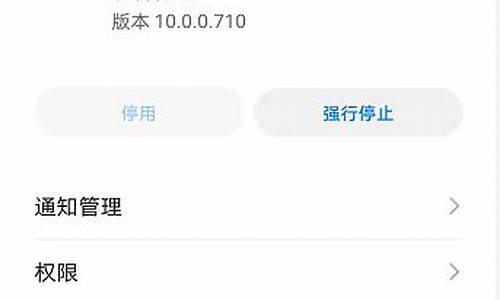坏的电脑系统恢复_电脑系统做坏了怎么恢复之前的
1.电脑开机时显示“系统恢复选项”要怎么处理?
2.笔记本电脑系统坏了怎么修复
3.电脑系统坏了,怎么把我电脑恢复出厂设置啊,我的电脑是自带win8.1的,求高人指点迷津
4.电脑坏了怎么系统修复
5.我电脑系统坏了,怎么还原系统?

电脑怎样还原系统
1、在电脑桌面上找到有“计算机”三个字的图标点击进入。
2、点击界面上方文件右侧的计算机三个字,在下面的选项中选择打开控制面板。
3、进入控制面板后就可以看到所有的控制面板选项,注意先把右上角的查看方式切换为大图标,点击下面的恢复选项卡。
4、进入恢复选项卡后,出现高级恢复工具选项,选择开始系统还原就可以了。
扩展资料
还原系统意味着简化了故障排查和问题解决工作。理论上,这是一个大的改进:用户不再需要难学难懂的DOS行命令的知识就可以维护和修复系统。可实际上,失去DOS功能对维护来说是一个障碍,而系统还原功能也带来一些新麻烦:
性能显著的降低;实际证明系统还原并不能有效胜任一些常见的错误修复任务,例如程序会在系统还原后无法运行、系统死机的情况也更严重。由
于系统每次都自动创建一个先前系统状态的备份,使得非专业人员很难完成一些急需的修改,甚至包括删除一个不想要的程序或病毒,所以很多杀毒软件在消除病毒及一般使用下不建议打开该系统还原功能。
怎么还原系统,要详细步骤!
好多方法你试试!祝成功 在Windows XP系统中,我们可以利用系统自带的“系统还原”功能,通过对还原点的设置,记录我们对系统所做的更改,当系统出现故障时,使用系统还原功就能将系统恢复到更改之前的状态。
一、实战系统还原功能 1.准备工作 使用该功能前,先确认Windows XP是否开启了该功能。鼠标右击“我的电脑”,选择“属性”/“系统还原”选项卡,确保“在所有驱动器上关闭系统还原”复选框未选中,再确保“需要还原的分区”处于“监视”状态。
2.创建还原点 依次单击“开始→所有程序→附件→系统工具→系统还原”,运行“系统还原”命令,打开“系统还原向导”,选择“创建一个还原点” /“下一步”按钮填入还原点名,即可完成还原点创建 这里需要说明的是:在创建系统还原点时要确保有足够的硬盘可用空间,否则可能导致创建失败。设置多个还原点方法同上,这里不再赘述。
3.恢复还原点 打开“系统还原向导”,选择“恢复我的计算机到一个较早的时间”,点击“下一步”,选择好日期后再跟着向导还原即可。 需要注意的是:由于恢复还原点之后系统会自动重新启动,因此操作之前建议大家退出当前运行的所有程序,以防止重要文件丢失。
二、系统还原功能高级操作 1.设置系统还原 系统还原功能会占用大量硬盘空间,可以通过“设置”功能来保证硬盘空间。要想取消“系统还原”功能,只需按上文所述方法操作,取消“在所有驱动器上关闭系统还原”复选框删除系统还原点,释放硬盘空间。
若只对某盘的还原设置,取消选择“在所有驱动器上关闭系统还原”复选框,选中“可用的驱动器”项中所需要分区,点“设置”,选中“关闭这个驱动器上的系统还原”可禁止该分区的系统还原功能。另外还可给分区限制还原功能所用磁盘空间,选中需设置的分区,点“设置”后,在弹出设置窗口中拖动划块进行空间大小的调节 2.释放多余还原点 Windows XP中还原点包括系统自动创建和用户手动创建还原点。
当使用时间加长,还原点会增多,硬盘空间减少,此时,可释放多余还原点。打开“我的电脑”,选中磁盘后鼠标右击,选择“属性”/“常规”,单击“磁盘清理”选中“其他选项”选项卡在“系统还原”项单击“清理”按钮,单击Y即可。
3.系统还原功能失败的处理 上文所讲系统还原功能是Windows XP中操作的,如果不能进入Windows XP系统,可以通过如下方法解决: (1)安全模式运行系统还原 如果Windows XP能进入安全模式的话,则可在安全模式下进行系统恢复,步骤同“恢复还原点”。 (2)DOS模式进行系统还原 如果系统无法进入安全模式,则在启动时按F8,选“Safe Mode with mand Prompt”,用管理员身份登录,进入%systemroot%\windowssystem32restore目录,找到rstrui文件,直接运行rstrui文件,按照提示操作即可。
(3)在丢失还原点的情况下进行系统还原 在Windows XP预设了System Volume Information文件夹,通常是隐藏的,它保存了系统还原的备份信息。打开查看“显示所有文件和文件夹”属性,取消“隐藏受保护的系统文件”前有选择,会在每个盘中看到“System Volume Information”文件夹。
利用这个文件夹可以进行数据恢复。 鼠标右击“我的电脑”,选择“属性”/“系统还原”,取消“在所有驱动器上关闭系统还原”复选框,单击“应用”按钮。
这样做是为了重建一个还原点。再打开“系统还原”命令,就可以找到丢失的还原点了。
上面的叙述是针对FAT32分区,如果系统分区为NTFS,那么在启动System Volume Information文件夹时会遇到一点麻烦。因为你可能并没有被加入到System Volume Information安全属性中,访问不到该文件。
鼠标右击该文件夹,在弹出的菜单中选择“属性”,打开System Volume Information属性对话框,选中“安全”选项卡,单击“添加”按钮,打开“选择用户或组”窗口,点击该窗口右下角的“高级”按钮,然后单击“立即查找”按钮,这时会列出计算机上所有的用户和组,选中自己当前的账户或账户所在组的名称后“确定”。这样选中的账户被添加到System Volume Information安全属性中,就可以访问该文件夹了。
4.自定义“系统还原”空间的大小 默认情况下Windows XP的用于“系统还原”的空间最大为12%,但可以通过修改注册表来更该这个值。运行注册表编辑器,后依次展开HKEY_LOCAL_MACHINESOFTWAREMicrosoftWindowsNTCurrentVersionSystemRestore分支,在右侧窗口中可以看见两个DWORD值“DSMax”和“DSMin”(图10),分别代表系统还原的最大和最小磁盘空间,直接修改它们的键值即可。
该分支下还有一个名为“DiskPercent”的DWORD值,它表示要为系统还原分配的磁盘空间百分比,默认值为12%,我们可以根据需要对其适当调整。
电脑系统如何恢复系统按键盘那个键可以
将电脑关机然后开机或者直接点击重启,然后按住"DELETE"键,这时,电脑会自动进入到BIOS。
电脑屏幕上会显示两个选项。
其中一个选项是“Load Fail-Safe Defaults”选项(系统预设的稳定参数)。再一个选项是“Load Optimized Defaults”(系统预设的最佳参数)。
我们选择“Load Optimized Defaults”选项:用方向键选中该选项,然后点击回车确定,这时系统会出现提示,点Y键,再次回车确定。
之后按F10保存。
这样,电脑就恢复出厂设置了。
怎么把系统还原到最初
1、进入电脑桌面,在键盘上按“Win+R”打开“运行”窗口,输入“sysprep”命令后按回车打开服务窗口即可看到C:Windows\System32\sysprep文件夹,双击其中的sysprep.exe;
2、在出现的窗口,单击“系统清理操作”下拉列表框,选择“进入系统全新体验(OOBE)”,同时选中下方的“通用”复选框,再选择“关机选项”为“重新启动”,单击“确定”按钮即可;
3、完成之后电脑会对系统进行重置并重新启动
电脑怎么还原系统?
我一般都是这样系统还原的! 进行系统还原 第一步:请点击左下角的开始 第二步:选择所有程序中的附件系统工具选择系统还原 第三步:请选择选择恢复我的计算机到一个较早的时间 第四步:请选择要还原到的日期,如果此时没有红框所标明的检查点可以从左侧的日期里选择字体较黑的时间进行其它时间点的选择 第五步:请点击下一步开始系统还原 第六步:还原过程结束后重新启动计算机后点击完成结束操作 创建系统还原点 第一步:在系统还原功能首页选择创建一个还原点,然后点击下一步 第二步:对需要创建的还原点进行扫描后点击创建 第三步:请点击关闭后完成此项操作 如何撤消上次系统还原 第一步:在系统还原功能首页里选择撤销我上次的恢复选项,然后点击下一步 第二步:提示撤销上次还原时间,鼠标左键点击下一步 第三步:确定完成此操作。
电脑系统如何恢复
步骤:首先进入BIOS设置光驱优先。
1)首先按Del键进入BIOS 2)通过键盘上的方向键选中Advanced BIOS Features 3)回车进入BIOS设置界面 4)用方向键选中First Boot Device或(1st Boot Device) 5)用上下方向键选中CDROM 6)按ESC返回BIOS设置界面。 7)方向键选中Save &Exit Setup 8)按 'Y'键后回车,重启电脑 需要注意的是,由于BIOS的不同,进入BIOS后设置按键也有可能不同。
如果是台式机器,按照上面的操作即可。如果是笔记本,可以按F2进入BIOS,后面的设置大同小异。
进入安装 1)重启电脑,把高亮条用方向键移动到CDROM,这时,把XP光盘插入光驱 2)出现Press any key to boot from CD时,立即回车 3)片刻,屏幕出现欢迎安装程序界面,选择现在安装。并回车 4)显示‘许可协议’按F8后,加载信息 此时,还可对硬盘进行分区.如果想全部重新分区,可以先按提示全部删除所有分区.删除方法:按D键,按ENTER键,按L键删除C分区,然后再按D,按L 键,依次把其它分区逐个删除,然后重新逐个创建新的分区.选择未划分的空间,按C键,填写计划划分大小的数据,分区以MB为单位.1G=1024MB,C 盘安装系统,C盘只划分10G以内足够.比如要划分8G,8*1024=8192MB,先删除出现页面中的数据(此数据是未划分的总空间)就填写 8192,然后回车,其它分区可以根据磁盘的大小来划分.分区完成后. 当然不想分区可以跳过这一步,直接进入下一步。
5)选择全新安装 6)选择系统安装目录(一般都选C,原来的系统),然后用NTFS(快)格式化这个分区,(也可以用FAT其它的方法,建议用NTFS)格式化后回车,开始安装。 7)开始复制文件,此过程稍长,耐心等等,无需干预。
完毕后重启电脑, 8)启动后,加载设备程序,无需干预 9)接下来的步骤按提示操作即可。等完成后重启,一系统就安装完成了 完成系统的安装后,先打开控制面板--管理工具--计算机管理--磁盘管理--在右页面下方用右键点击未格式化的分区,用FAT32格式化,注意:不要选择快速格式化.因为是刚分区的.完成每个分区的格式化后. 接着该安装驱动程序了。
驱动程序该安装哪些呢?右键我的电脑--属性--硬件--打开设备管理器,看里面有几个**问号的选项,就需要安装几个驱动。 方法;之前把驱动光盘放入光驱 1)右键‘我的电脑’并选择‘属性’ 2)选择‘硬件’---单击‘设备管理器’ 3)双击带**问号的 4)重新安装驱动程序 5)选择‘是,仅这一次’,并单击‘下一步’然后选择‘自动搜索安装’后点击‘下一步’/ 6)开始自动搜索安装相应驱动程序,完成后关闭,再安装其它有**问号的选项。
什么时候设备管理器中没有**问号的项目,这个系统就安装成功了。 如果没有驱动光盘,用备份驱动安装的方法: 1)右键‘我的电脑’并选择‘属性’ 2)选择‘硬件’---单击‘设备管理器’ 3)双击带**问号的(显卡) 4)重新安装驱动程序 5)选择‘是,仅这一次,’然后单击‘下一步’ 6)选择‘从列表或指定的位置安装(高级)’并点击下一步 7)选择‘在搜索中包括这个位置’,单击‘浏览’/ 8)找到备份的相应驱动,点击确定,单击‘下一步’/ 9)开始安装,完成,关闭 接着把宽带安装好,先安装杀毒软件,再安装补丁,再安装常用软件 如果有兴趣,点击我的名字,看到我个人信息中有我的博客地址,登录我的博客,里面有各种系统的安装图解方法以及其它电脑知识.欢迎 重新格式化D盘可以在现在的系统下,在D盘上点击鼠标右键,选择格式化-快速格式化,这样只需要10-30秒即可,至于C盘,你可以用PQ这个软件进行格式化,有的电脑城盗版的XP中就自带,比如番茄花园,用它你可以快速格式化分区,而且可以在不破坏原分区文件的情况下重新划分区,如果你不打算重新分区,只要格式化C盘后就可重做系统了(如果你在C盘下放了除系统文件的其它文件,不包括安装软件后自动加载到C盘的,而且你又想保留这些文件,那你可以把这些文件移动到别的盘下,移动后还有效的文件只包括音乐,**,,文档等不需要在注册表下生成注册表信息的文件)格式化后重启系统按DEL键,多数主板是按这个键,也有个别的主板是按F2等键的,进入主板BIOS设置: 按键盘上的方向键选中Advanced BIOS Features 回车进入该项设置界面 用方向键选中First Boot Device或1st Boot Device(意为第一项启动顺序) 5)用上下方向键选中CDROM后,按ESC键退出这个页面,返回主页面,按键盘上的F10键,选择Y,退出并保存设置,系统重启 将光盘放入光驱中,系统会自动进入光盘的安装界面(你可以去买自动安装的),选择自动安装windows XP,光盘会自动安装系统,只需要你选择将系统安装在哪个分区即可(光盘会有提示),剩下的事情就不用你管了,光盘会在安装完后自动进入系统,你只要在装完后在进入BIOS中将第一启动项改回去就可以了 如果你要给电脑做系统恢复,只要在装机后打开C盘的系统监视就可以了,这样如果出现问题你可以通过XP自带的系统还原找到还原点就可以恢复了,也可以用GHOST等备份系统的第三方。
怎样修复系统?
(1)启动计算机,当屏幕上显示 Press Del to Enter BIOS Setup提示信息时,按Del键,进入主板BIOS设置界面。
(2)选择 Advanced BIOS Features 选项,回车进入设置程序。选择First Boot Device 选
项,然后按键盘上下键将该项设置为CD-ROM,这样就可以把系统改为光盘启动。
(3)按ESC键退回到主菜单,保存BIOS设置。(保存方法是:按下F10,然后再按Y键即可)
(4)然后将光盘放入光驱,并重启电脑,系统便会从光盘进行引导,并显示安装向导界面
然后按照提示操作修复系统
详细:
当屏幕显示“Windows XP Professional 安装程序,欢迎使用安装程序”信息时,按下 “Enter”键。需要注意的是,在这里不能按下“R”键,如果按下“R”键,则会启动Windows XP系统的故障控制台修复程序。
在出现的“Windows XP 安装协议,Windows XP Professional最终用户安装协议”界面中,按下“F8”键,同意接受许可协议。
随之屏幕上将出现“Windows XP Professional安装程序,如果下列Windows& nbspXP安装中有一个损坏,安装程序可以尝试修复”的提示信息。在窗口下面的列表框中显示需要修复的Windows XP安装程序。如果有多个的话,使用上移和下移箭头使需要修复的系统处于高亮状态,最后按下“R”键。
当屏幕显示“Windows XP Professional安装程序,安装程序已经试图更新下列Windows安装”时,按下“Enter”键。
这样Windows XP系统就会自动安装,以后的操作步骤,所费安装时间与重新安装系统基本相同。使用修复安装后的 Windows XP操作系统,原先的系统设置、所安装的软件以及个人信息都不会改变。另外需要注意的是,使用Windows& nbspXP的修复安装功能,必须使用原来系统的Windows XP安装光盘,否则即便是能够成功修复系统,也不能够登录 Windows XP系统。
求问电脑系统怎么还原?
系统还原步骤
一:在开始菜单中打开控制面板,打开控制面板之后,在控制面板的众多选择项中打开备份和还原选项。如图所示。
二:在接下来的界面中选择恢复系统设置和计算机。如果计算机没有开启还原的功能,可能需要开启这个功能。
三:打开系统还原,即点击图中所示的那个按钮,如果有账户控制则会有所提示,通过即可。
四:开始还原文件和设置的向导,你只需要按照向导的提示做就好了。直接点击下一步。
五:在系统还原点的选项当中,选择一个还原点,要确保所选择的还原点是之前系统正常时的还原点,因为如果是不正常的还原点则会出现问题。
确定之后,会出现一个确认的页面,上面显示了关于还原的详细的信息,要确保它没有错误之后,点击完成按钮,开始系统的还原,系统的还原会重启,然后在开机的过程中进入相关的还原操作。
如何还原电脑系统
现在一般的都是一键还原版的. 下面我就说一下手动版的吧. GHOST上手指南 前两天在帮助一位朋友回答问题的时候,听他讲述了他爱机的悲惨故事,因为设备工作不正常,他总是需要重新安装WIN98,安装过WIN98的朋友都知道,在那慢长的30-60分钟内,简直是令人难以忍受的!再加上安装设备的驱动程序、常用的软件等等,这时间没有二三个小时是搞不定的,有的时候恨不得向电脑捅上他几刀才解心头之恨。
当然这只是在一块硬盘上安装,如果你需要安装几块、十几块、几十块硬盘的话,我想你一定想死的心都有!!!:-( 有没有一种方法可以快速的安装WIN98呢?有没有一个方便的工具可以进行硬盘的复制呢? 有!他就是GHOST! GHOST!英文原意为幽灵,是由SYMANTEC公司出品的一种硬盘镜像软件。他究竟有哪些强大的功能呢?我们来一一分解: 1、硬盘间的复制: 有些朋友可能遇到这种情况,比如有两个容量一致的硬盘,其中一个有可以正常运行的操作系统,另一个则为空盘,那么你无需在第二块硬盘上安装WIN98,只需要使用GHOST在很短的时间内就可以完成这项工作。
首先将两块硬盘安装在同一个机器上,设好主从状态,在DOS状态下(有些时候,GHOST也可以WIN98下运行,但为了防止意味的情况发生,建议你运行在DOS环境下)运行GHOST,然后选择LOCAL、DISK、TO DISK,此时GHOST就会显示有两个磁盘的情况,然后点击第一个磁盘(原盘),按GHOST提示进行确认,然后再点击第二个磁盘(目标盘),再进行确认之后GHOST就开始复制的工作。屏幕上方将有蓝色进度条显示其进行的状态,一般1G左右的数据在10分钟左右就可以完成。
操作此功能,注意的是选择原盘和目标盘时千万不要搞错,如果你选择反了,等到复制完之后你就只能得到两个空盘了。 对于不同容量的两个硬盘,这个方法只能使用在从小硬盘复制到大硬盘之上,反之则不行。
进行复制后的大硬盘,你还可以通过分区软件来将剩余的空间找出来(因为GHOST为将剩余的空间做为空闲处理)。 对于其中有坏道的硬盘来说,这种复制操作后,系统运行会变得不稳定,所以要注意。
2、从硬盘到镜像: 有的朋友手中可能有闲置的硬盘,这样就可以使用他来备份你使用中的硬盘的数据。这样,你就可以使用到这个功能。
安装两个硬盘在一台机器上,运行GHOST,选择LOCAL、DISK、TO IMAGE。此时GHOST就会显示两个磁盘的情况,然后选定要备份的硬盘,再选定镜像文件放置在什么位置(往往是第二块硬盘的某一个目录中,目录要事先建立好的!)然后在屏幕下端的提示栏中输入一个名字,比如DISKIMG,再按回车,就可以进行备份的工作了,同样有一个进度条演示进度过程。
3、从镜像恢复到硬盘: 经过了上一步骤的备份之后,也许你有一天硬盘就坏掉了,不要紧,咋不是有GHOST吗!赶快拿出来备份的硬盘,安装在同一机器上,使用系统盘启动(软盘也可),运行GHOST,然后选择LOCAL、DISK、FROM IMAGE,再选择你所备份的镜像文件存放在位置,上例中是DISKIMG,然后指定要向哪一块硬盘恢复。确认之后,恢复工具就开始了。
庞大的系统将会在十几分钟内就搞定了。是不是很方便! 4、从分区到分区: 你可能有这种要求,两个不同的硬盘,只想有相同的系统和工具软件,但其它的分区不同。
这样的工作也可以通过GHOST来完成。 首先将两块硬盘安装在同一机器上(同一硬盘复制分区的意义好像不大吧!),运行GHOST。
选择LOCAL,PARTITION,TO PARTITION。然后选择原分区(因为是安装了两个硬盘,所以分区可能会非常多,所以在此处一定要弄清你两块硬盘的分区排列顺序,是交错的还是顺序的,不可搞混),确认后再选择目标分区(第二块硬盘的第一个分区)。
确认之后,GHOST就开始工作了,进度条可以展示进度的进程。待完毕之后,你就有两块都可以启动的硬盘了。
因为是分区的复制,所以此处要求两个硬盘进行复制的分区必须大小一致,如果不一致,目标盘其它分区将被删除!请注意。 5、从分区到镜像: 这个功能可以说是我们最可能用到的功能了。
也就是备份操作系统WIN98的操作。如今的朋友硬盘都比较大的吧!这样就会有多个分区,又因为习惯上的原因,C盘往往都安装着WIN98系统和一些常用的工具!对于天生脆弱的WIN98来说,备份整个系统的意义是非常重要的。
所以这个功能无需第二块硬盘,只要将镜像放在其它分区中就可以了。 执行GHOST.EXE,屏幕上就可以出现GHOST的主界面。
选择LOCAL、PARTIION、TO IMAGE,然后选定硬盘、分区,确认之后,输入一个备份的名字,例如WIN98BAK,然后按回车。这时屏幕会提示三个选择项,分别是NO,FAST和HIGH。
这三种的意思是:NO:备份时不进行压缩处理,所以速度最快,FAST:备份中进行一定的压缩处理,速度比较快。HIGH:备份时压缩,压缩后体积小,但进行速度较慢。
这三个选择项可以根据你的爱好来选择。最后确认即可,GHOST就开始了备份的工作。
6、从镜像恢复分区: 如果你的WIN98坏掉了,乱了,。
电脑开机时显示“系统恢复选项”要怎么处理?
修复系统引导文件需要制作好系统启动U盘或?Win PE U盘。
第一步:
使用制作好的系统启动U盘或?Win PE U盘,进入到命令指示符
注意:不同操作方式,操作画面可能会有差异。
第二步:
打开命令提示符,执行?bcdedit /enum?命令。
如果看到下图红框中的提示,则说明引导已经损坏。
第三步:
依次执行如下命令修复?Windows 10?的主引导记录并重建?BCD?配置文件:
BOOTREC /SCANOS 用于扫描安装成功后有引导记录了的操作系统
BOOTREC /FIXMBR 用于修复传统引导的mbr记录
BOOTREC /FIXBOOT 用于修复损坏的扇区引导
BOOTREC /REBUILDBCD 用于重建修复BCD引导记录
BOOTREC /SCANOS 命令:
BOOTREC /FIXMBR 命令:
BOOTREC /FIXBOOT 命令:
BOOTREC /REBUILDBCD 命令:此步结束后,修复则已完成。
第四步:
再次使用bcdedit /enum?命令检查引导是否重建完成。
笔记本电脑系统坏了怎么修复
电脑开机时显示“系统恢复选项”要怎么处理?
重启,按住F8键,出现开机选单时,选择,最后一次正确设定,回车看看。如果不行你再次重启,选择,安全模式,回车等会就进去,进去防毒,360安全卫士扫描,之后重启。如果仍有问题,那就是系统问题,重灌系统。手上没截图,就文字表示了,按这个操作就可以的。
拓展:
1、重灌系统是指对计算机的作业系统进行重新安装。当用户误操作或病毒、木马程式的破坏,系统中的重要档案受损导致错误甚至崩溃无法启动,而不得不重新安装;一些喜欢操作电脑者,在系统执行正常情况下为了对系统进行优化,使系统在最优状态下工作,而进行重灌。重新系统一般有覆盖式重灌和全新重灌两种方法。
2、升级安装:对原有作业系统进行升级,例如从Windows 98升级到Windows 2000或Windows XP,该方式的好处是原有程式、资料、设定都不会发生什么变化,硬体相容性方面的问题也比较少,缺点当然是升级容易恢复难。DOS下安装:这是高手才用的安装方式,需要在漆黑一团的DOS提示符下进行,因此能够掌握此安装方式的一般都是高手。
3、通常,我们只需要在BIOS中设定为光碟机引导,然后用Windows安装光碟启动系统,安装程式就能自动执行;或者,你也可以在Windows环境下手工执行Setup.exe程式来进行。
电脑开机显示系统恢复选项怎么选
系统引导不正常引起的 直接选择系统恢复就好 windows会自动检索错误 否则以后系统有可能无法启动
电脑蓝屏开机后老是显示系统恢复选项首先试试360人工服务里面的系统蓝屏修复,看看能不能查出问题,如果能查出来一般表示为软体冲突或者系统问题。 如果无法查出问题那么一般为硬体问题,硬碟坏道和记忆体问题比较常见。
试试这几个方法 1把记忆体金手指擦亮重新插入再品一品 2用mhdd工具检测硬碟是否有坏道 3用RST PRO3工具检测一下记忆体是否损坏 第2条和第3条如果是电脑小白最好找个懂的人给你看看
我一般的做法是先重做系统 如果问题依然那就是硬体问题了
另外 引起蓝屏问题的原因有很多,先百度一下程式码看看吧
电脑忽然无法开机 一开机就显示系统恢复选项电脑忽然无法开机一开机就显示系统恢复选项,选择最后一次正确配置试下,如果不行,只有重灌作业系统了。
1、重启电脑。
2、在电脑显示完硬体资讯之后,进入windows介面之前,按F8键。
3、在出现的选项选单中选择:最后一次正确配置。
4、选定后回车,电脑自动进入系统。
5、进入系统后,电脑已经恢复到最后一次正确配置。
提示:如果恢复最后一次正确配置后,系统仍然出错,那就只能重新安装或者还原作业系统了。
电脑一开机进入系统恢复选项怎么办?分析:电脑一开机就进入启动修复这个画面,是因为上次未正常关机导致硬碟档案损坏,系统现在正在进行检测修复。
处理:
1、电脑使用者唯一需要做的事情就是:耐心等待其完成,完成后会自动重启。如果重启不能进入系统,则需要重灌系统。
2、如果急着需要进入系统,也可在出现自动修复画面时按ESC键跳过自动修复直接进入系统,但下次开机仍会需要进行自动修复,且经常跳过自动修复容易造成硬碟损坏。
3、如果经常出现这个画面,则可能硬碟出现较多碎片或坏道,需要使用系统U盘或光碟启动电脑后,使用DISKGEN等等专用工具对硬碟进行检测修复。如果修复无效,则需要更换硬碟。
电脑开机显示系统恢复选项,不知道密码是啥打不开重灌系统解决。
百度搜索“莫回首”下载纯净的系统安装包。
然后根据情况选择硬碟安装系统或者U盘安装系统即可。
望采纳!
电脑开机时显示大地〔备份/恢复〕系统该怎么做 开机出现备份、恢复系统等选项是因为安装了备份工具(如一键还原等);可以选择跳过,进入系统后将备份工具在开机启动项中移除掉;
开机启动项可以选择用360安全卫士优化;
如果进入不了系统,选择最近的一次正常配置;
选择恢复上一次正常配置还不行、重新启动电脑进入安全模式;
将备份工具解除安装可以了;
如果以上都不行、建议重新安装系统。
无盘伺服器开机显示系统恢复选项怎么办现在的无盘伺服器系统的恢复 与修复 远没有 直接恢复备份gho和重做快,恢复费神费力的。没什么重要资料的
膝上型电脑进水后开机显示系统恢复选项怎么解决进水后就不要开机了,赶紧拔掉电源,拆掉电池。
膝上型电脑进水的处理方法:
1、要立即拔掉电源和电池、断电速度快慢直接决定着笔记本损坏严重程度的最关键因素,千万不能慢慢腾腾的点开始关机等系统正常关机了再断掉。
2、根据进水的方向,立刻倒出水,并用干毛巾或纸巾迅速沾干水分。如果是键盘上方进水,立刻把键盘向下(注意别让水流进液晶屏里),尽量把水倒光,避免让更多的水进入主机板。
3、 如果笔记本键盘进水,拆下键盘,观察水是否进入了主机板。用纸巾仔细擦干键盘正反面的水分。有条件的可以用电吹风的冷风吹乾,注意不要用热风,因为键盘按键等都是塑料的,不耐高温,不要用热风,避免吹坏。 如果液体是可乐、菜汤等,就需要把部分按键拆下来,仔细用纯酒精擦洗。因为可乐等含有糖分、如果不清晰,过段时间就会腐蚀线路,导致键盘损坏。
4、 完全拆卸出主机板,如果自己不会拆卸主机板,建议找专业维修人员处理。观察主机板是否有水渍,有的话用纯酒精仔细擦新干净。 笔记本维修中都用上等的洗板水擦洗主机板,不是那种普通的洗板水。这个可以用纯酒精代替,一定要用纯酒精,不能用含水酒精。然后把主机板晾乾,或电吹风不要太高的热风烘乾,注意保护主机板上的塑料接。
5、在处理完前一定不能上电开机。因为一般使用者都有没专业的烘干装置,所以要尽量常时间的让多有配件都彻底晾干。
电脑开机时显示CPU占用大,导致开机慢,怎么处理?问题的原因和解决办法
1.检查应用软体或者驱动程式
有些程式在电脑系统启动会时使系统变慢。如果要是否是这方面的原因,我们可以从“安全模式”启动。因为这是原始启动,“安全模式”执行的要比正常执行时要慢。但是,如果你用“安全模式”启动发现电脑启动速度比正常启动时速度要快,那可能某个程式是导致系统启动速度变慢的原因。
2.桌面图示太多会惹祸
桌面上有太多图示也会降低系统启动速度。Windows每次启动并显示桌面时,都需要逐个查询桌面快捷方式的图示并载入它们,图示越多,所花费的时间当然就越多。 建议大家将不常用的桌面图示放到一个专门的资料夹中或者干脆删除!
3.删除随机启动程式
可以使用金山毒霸的开机优化功能,一键提高开机速度。
如果你的计算机感染了病毒,那么系统的执行速度会大幅度变慢。建议使用金山毒霸的快速查杀功能,一键查杀电脑病毒,提高电脑执行速度!
电脑系统坏了,怎么把我电脑恢复出厂设置啊,我的电脑是自带win8.1的,求高人指点迷津
步骤:
一,?进入安全模式,?并移除最近安装的驱动程序/软件。
① 引导至WinRE(Windows Recovery Environment),可以理解为恢复模式。
可以长按开机键直到机器断电,然后再开机,再断电,重复3-5次,直到进入如下图的恢复模式。
② 从选择选项屏幕中,请点击或单击疑难解答。
③ 请点击或单击高级选项,选择[启动设置],.选择[启动],点选要进入的安全模式环境,一般状态下建议选择(4)启用安全模式。
二,使用自动修复功能,可以检测和解决某些系统问题而阻止 Windows 启动。
若要运行自动修复请按照以下步骤:
① 引导至WinRE(Windows Recovery Environment),可以理解为恢复模式。
可以长按开机键直到机器断电,然后再开机,再断电,重复3-5次,直到进入如下图的恢复模式。
② 从选择选项屏幕中,请点击或单击疑难解答。
③ 请点击或单击高级选项,然后点击或单击自动修复。
自动修复将启动并尝试修复 Windows 来禁止加载的问题。
若以上仍无效请尝试恢复系统,或系统重装。
电脑坏了怎么系统修复
朋友,你好,一般电脑要恢复出厂时系统或者初装时系统状态,也叫一键还原(或者一键恢复),一键还原在刚开机时,就会出现一个启动菜单,上面是你的系统,下面就有一个叫一键还原的软件(比如:WINDOS一键还原,GHOST一键还原,还原精灵等等),点击这个一键还原就OK,当然有的品牌电脑会设计一个一键还原的快捷键,(比如F11。F9),找到一键还原这个快捷键,点击,系统就还原了。(一键还原要满足二个条件,一个是做过还原备份,第二就是要安装了一键还原软件,或者设计一键还原键)
如果你的电脑没有一键还原或者一键还原损坏,只能用光盘和U盘重装系统了。
我可以教你一个最快的安装系统的方法:(以WIN8为例)
你先要到买软件或者电脑店买一张带PE的GHOST WIN8版光盘(一般5-8元一张)然后按下面的步骤来做:
第一步:开机按下F12键,进入快速启动菜单,选择DVD启动,也可以开机按下DEL,进入BIOS中,设好光驱为启动,(找到BOOT----boot settings---boot device priority--enter(确定)--1ST BOOT DEVICE---DVD--enter(确定)))F10保存。
第二步,只要把光盘放入光驱,启动电脑,进入一个启动菜单,你只要点1或A就搞定了,它会自动安装。
第三步,重启后,很多软件会自动安装,然后你想要什么软件上网下载什么安装。
第四步,用GHOST版光盘上的一键还原做备分,就OK了。
你的系统WIN8就安装成功了,
希望我的回答对你所帮助,祝你成功,快乐~
我电脑系统坏了,怎么还原系统?
如果你的电脑出现系统问题,如突然死机、蓝屏等,那你或许需要修复你的操作系统,以恢复电脑的正常运行。
以下是一些电脑系统修复的方法,以帮助你解决系统问题。
1.在安全模式下修复:有时系统问题可以在安全模式下进行修复。在Windows系统中,你可以通过按住F8键来进入安全模式。
在安全模式下,你可以使用系统还原工具来恢复最近的恢复点,从而修复系统的问题。系统还原不会影响你的文件和文件夹,但它可能会卸载最近安装的应用程序和驱动等。
2.使用修复工具:如果你有Windows安装盘或恢复分区,那么你可以使用系统修复工具。通过这样的方式修复系统需要一定的计算机知识,你需要在BIOS中将启动设备更改为安装光盘或恢复分区,然后按照提示进行修复操作。
3.升级或重新安装操作系统:如果系统修复不起作用,那么你可能需要执行操作系统的重新安装。确保你已备份你的所有数据,并且你拥有所有必需的驱动程序和许可证。
你的电脑制造商应该提供一个恢复分区或恢复盘,这可以帮助你进行新的安装。但请注意,重新安装操作系统会将所有数据清除,所以请确保你已经备份了所有数据。
总之,电脑系统问题是很常见的,但是解决方案是存在的。通过使用这些方法,你应该能够修复你的电脑系统问题,并恢复你的设备的正常运行。
还原电脑系统的方法, 有以下三种,\x0d\ 1.利用还原盘进行系统还原\x0d\\x0d\ 如果这几种方法不行的话,那就考虑用专门的还原盘来进行还原。有还原软盘和还原光盘两种,还原软盘可以在平时在即制作(这里就不介绍了),在市场上也可以买到还原光盘。不管是哪个版本的操作系统都可以利用这个方法来进行系统的还原。具体的操作是,把盘插进盘区,系统就可以自动运行盘里的还原软件进行系统的还原。\x0d\\x0d\ 2.安全模式下利用菜单进行系统还原\x0d\\x0d\ 有时候Windows XP无法用正常模式进入,但是还能进入安全模式的话,我们可以在安全模式下启动系统还原进行系统恢复,具体的步骤是:单击“开始→程序→附件→系统工具→系统还原”,选择“恢复我的计算机到一个较早的时间”,单击“下一步”按钮选择一个还原点(一个过去的具体时间),“确定”后系统即会重启并完成系统的还原。\x0d\\x0d\ 3. 利用命令行运行系统还原\x0d\\x0d\ 当系统已经崩溃连安全模式也无法进入,但能进入“带命令行提示的安全模式”,我们可以在命令行提示符后面输入“C:/windows/system32/restore/rstrui”并回车,也可以进行系统还原。
声明:本站所有文章资源内容,如无特殊说明或标注,均为采集网络资源。如若本站内容侵犯了原著者的合法权益,可联系本站删除。